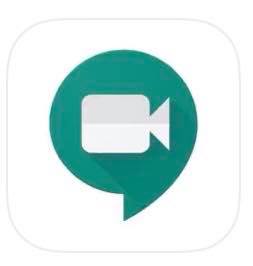iPod 仅用于游戏和音乐的时代已经一去不复返了。今天,我们可以将 iPad 用于工作和教育,大多数人发现 iPad 比大笔记本电脑或台式电脑更方便。在进行在线会议和使用 Google Meet 等应用程序时尤其如此。

但是,我们已经很长时间无法在 iPad 上以网格模式使用 Google Meet,但现在可以了。在本文中,我们将向您解释如何在 iPad 上显示 Google Meet 网格视图。
你需要的东西
尽管这可能是可用的最快选项,但请记住,这不是一键式操作。这就是为什么我们建议您花一些时间逐步完成此过程。
您必须下载最近创建的扩展、Google Meet Grid View 扩展以及远程桌面扩展。以下是您需要的:
- 你的 iPad。
- 安装在 iPad 上的远程桌面应用程序。
- 台式机或笔记本电脑。
- 台式机或笔记本电脑上的 Google 远程桌面扩展。
- Google Meet 帐户。
- 桌面和 iPad 上的 Google Meet Grit View 扩展。
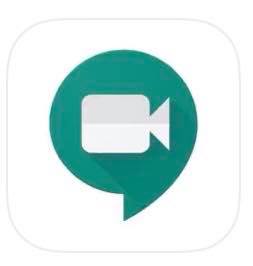
第一步
由于无法在 iPad 上的 Google Meet 上使用网格视图,因此您必须从 iPad 访问计算机的桌面。我们将使用 Chrome 远程桌面扩展来做到这一点。
请记住,您的笔记本电脑或计算机必须始终处于开启状态。否则,会议可能会突然结束。将笔记本电脑和 iPad 的充电器放在手边。
如果您之前没有使用过远程桌面,那么是时候下载它了:
- 前往应用商店。
- 下载远程桌面应用程序。
- 创建您的远程访问帐户。
- 打开屏幕镜像。
此外,您必须将 Google Meet Grid View 扩展程序下载到您的笔记本电脑和 iPad。该扩展程序是免费的,并且与所有设备兼容。

最后的步骤
一切准备就绪后,就可以开始会议了。同样,我们鼓励您在电话会议之前尝试一下。如果您有多个参与者参加的重要会议,您可以事先与朋友一起尝试,以确保一切顺利。
这是你必须做的:
- 使用远程桌面应用程序连接您的设备。
- 在台式机或笔记本电脑上打开 Google Meet。
- 开始或加入会议。
- 单击屏幕底部的网格视图标志。
您现在应该会在网格模式下看到其他参与者。如果一切正常,就可以从台式机切换到 iPad 来享受高质量的会议了。
Google Meet 网格视图扩展
Google Meet 是用于电话会议和各种会议的出色应用程序,但它缺少一件事——网格视图。网格视图对在大型团队中工作的人很有帮助。
这对教师和学生也有好处,因为他们可以看到所有参与者。它只是让你觉得好像你们都在同一个教室里。
Google Meet Grid View Extension 允许用户查看 50 多个参与者,而不会降低通话质量。
确保探索所有可以提高会议质量的选项。例如,您可以隐藏关闭视频的参与者,这样他们的图像就不会分散您的注意力。还有一个选项可以突出显示正在发言的人,这样可以更轻松地集中注意力和关注会议。
这很值得!
有些人可能会对有点长的安装过程感到厌烦。但是,我们向您保证它比看起来更简单,您会很高兴自己做到了。从长远来看,好处是巨大的,因为您可以在舒适的沙发上享受高质量的会议。
您通常使用什么设备访问 Google Meet?关于此工具,您还有其他提示或技巧吗?请在下面的评论部分告诉我们。